Como ativar modo uma mão no Android
Você já deve ter passado por este problema, recebeu uma mensagem no Android mas não conseguiu responder rapidamente, pois estava com uma das mãos ocupadas? Se já passou, então vai gostar de saber que é possível ativar modo uma mão no Android! Isso mesmo, você pode usar o teclado do Android com uma mão só, a opção pode ser ativada tanto no teclado do Google quanto no SwiftKey.
Como ativar modo uma mão no Android
Usar teclado Google com uma mão só
É preciso ter a versão 5 ou superior do teclado Google para este modo poder ser ativado.
Quando estiver utilizando o teclado aperte e segure a vírgula, vai abrir um menu superior com três opções, deslize o dedo e toque no ícone da direita, um quadradinho com um dedo no meio.
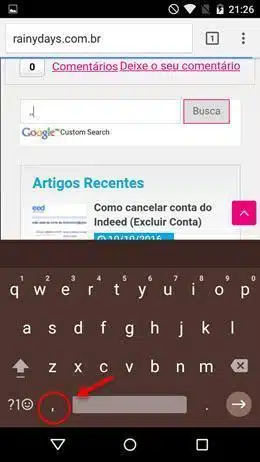
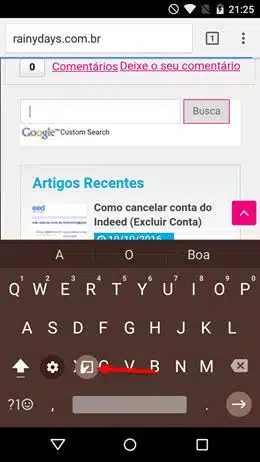
Isso irá ativar na mesma hora o modo polegar também conhecido como modo uma mão só. Você pode mudar o teclado de posição apertando a setinha para direita (1) ou para esquerda, de acordo com a mão que for usar para teclar. Caso queira voltar ao tamanho normal é só clicar no símbolo com as quatro setinhas (2), em cima da seta para direita.
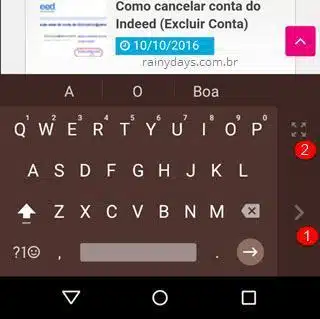
Usar teclado SwiftKey com uma mão só
No caso do teclado SwiftKey é preciso fazer alguns passos à mais para ativar o modo uma mão. Clique no ícone de três tracinhos no canto superior esquerdo do teclado.
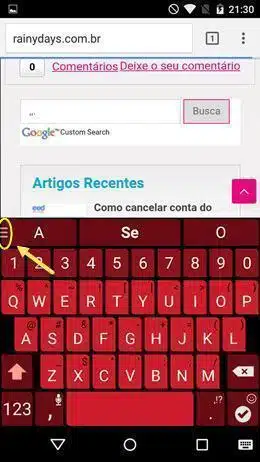
Entre em “Layout”. Aparecerão as três opções disponíveis, o modo uma mão só é o “Compacto”, clique nele para ativar.
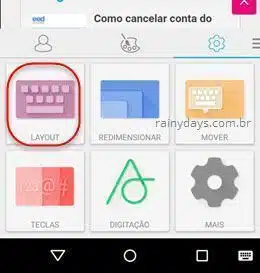
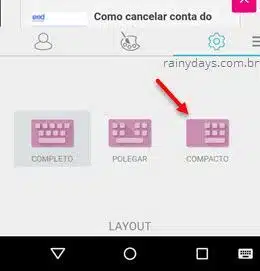
Pronto, o teclado encolherá para o lado esquerdo da tela. Caso queira teclar com a outra mão, você poderá movê-lo para direita clicando na setinha para direita.
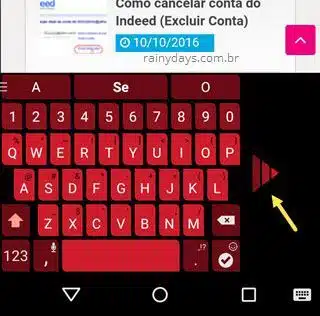
Para voltar o teclado ao normal é só voltar nas configurações, entrar em “Layout” e clicar em “Completo”.
O teclado SwiftKey também possui uma opção chamada “Polegar”, mas esta divide o teclado em dois para as teclas serem digitadas com os polegares das duas mãos, não serve para teclar com uma mão só, a não ser que troque de mão toda hora.
